Oglas
U posljednjih nekoliko godina veličina tvrdog diska računala eksponencijalno raste. Dok ste prije deset godina imali sreću ako ste imali 40 GB diskovnog prostora, danas je 1 TB za pohranu gotovo uobičajena.
Unatoč tome, još uvijek je moguće ponestati memorije. Veličine aplikacija rastu i ako koristite stariji stroj ili malu netbook, brzo biste mogli pogoditi ograničenje memorije. Čak i ako niste blizu punjenja tvrdog diska, oslobađanje nekog prostora na disku moglo bi pomoći ukupnim performansama vašeg računala.
Mnogo Alati treće strane mogu osloboditi prostor na disku 6 načina kako osloboditi prostor na Windows računaluNered može biti dobar pad produktivnosti. S vremenom se datoteke izgube, programi se ne iskoriste i odjednom se vaš nekada prostran tvrdi disk zatrpa beskorisnim stvarima i morate ga očistiti ... Čitaj više , ali pročitajte dalje kako biste saznali kako možete povratiti dragocjeni prostor na disku pomoću vlastitih Windows alata.
Čišćenje diska
Čišćenje diska je ugrađeni alat za uklanjanje nepotrebnih starih datoteka u sustavu Windows. Vaš koš za smeće, mape sa temp i ostale slučajne sistemske datoteke potencijalno grickaju gigabajte slobodnog prostora - i sigurno je izbrisati te datoteke.
Izvođenje čišćenja diska je jednostavno. Pronađite i otvorite "Čišćenje diska" na traci za pretraživanje u izborniku Start ili traci Šarma sustava Windows 8. U novom prozoru odaberite pogon koji želite očistiti pritisnite OK, a vaš će stroj početi izračunavati koliko prostora možete uštedjeti pokretanjem uređaja za čišćenje. Ovaj će postupak potrajati nekoliko minuta.
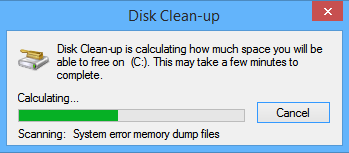
Nakon što završi, prikazat će vam se zaslon na kojem su navedene različite kategorije i količina nepotrebnog prostora koju zauzima svaka. Označite potvrdne okvire pored kategorija koje želite izbrisati i kliknite "U redu".
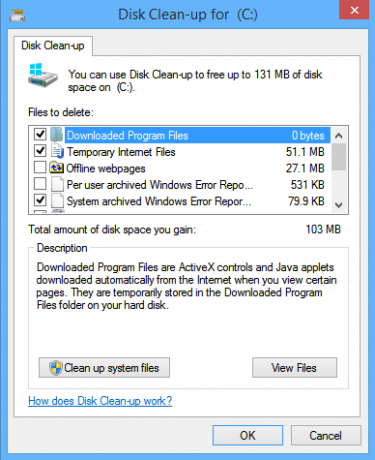
Alternativno, kliknite na "Očistite sistemske datoteke". Ako to učinite, moći ćete izbrisati naslijeđene datoteke iz prethodnih instalacija sustava Windows, starih točaka za vraćanje sustava i raznih datoteka dnevnika sustava. Ako ste ažurirali prethodnu verziju sustava Windows, dovršenjem ovog postupka možda biste mogli uštedjeti čak 1 GB prostora.
Napredni korisnici mogu manipulirati Čišćenjem diska Kako se automatski održava Windows 7 čistim od zastarjelih datotekaWindows ima način prikupljanja virtualne prašine, što se nije bitno promijenilo u sustavu Windows 7. Ove zastarjele datoteke zauzimaju prostor i doprinose fragmentaciji tvrdog diska. Iako ništa od toga nije ... Čitaj više promjenom postavki i zakazivanje zadatka.
Deinstalirajte nepotrebne aplikacije
Kako se vaše računalo starije, neizbježno ćete instalirati razne aplikacije i programe koji više nisu potrebni. To mogu biti stare verzije igara, prethodna izdanja paketa za produktivnost ili softver za koji ste mislili da ćete isprobati, ali na kraju vam se ne sviđa.
Ostati na vrhu instaliranih programa od vitalne je važnosti održavanja vašeg računala zdravim i brzim. Da biste uklonili neželjene ili nepotrebne aplikacije koje morate pronađite i otvorite "Programi i značajke" na traci za pretraživanje u izborniku Start ili traci Šarma sustava Windows 8. Nakon što se otvori, vidjet ćete popis svih programa koji su instalirani na vašem računalu. Popis se može sortirati prema veličini datoteke, tako da možete vidjeti koliko prostora zauzima svaki program (iako pazite, neće svi programi navesti vrijednost).
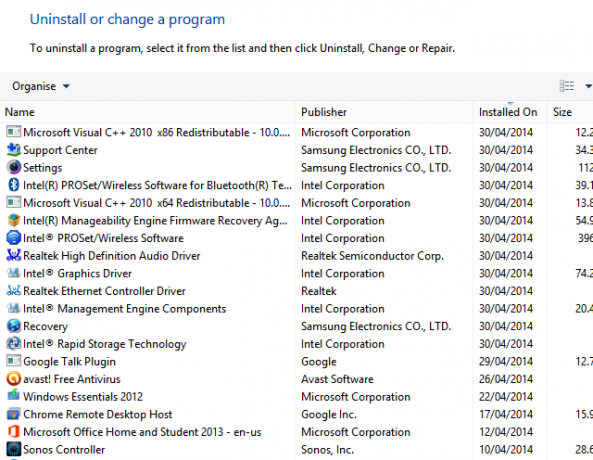
Nakon što razvrstate popis, možete započeti s vrha i prvo izbrisati najveće neiskorištene programe. Kao i uvijek, budite oprezni - ako niste sigurni što program radi, trebali biste potražiti savjet iz različitih mrežnih izvora.
Stisnite datoteke
Windows koristi datotečni sustav NTFS koji nudi ugrađenu kompresiju datoteke. Ova značajka omogućuje vam da komprimirate datoteke koje koristite rijetko, dok vam i dalje omogućuje normalno pristupanje njima kad je to potrebno.
Treba napomenuti da se komprimiranim datotekama otvara malo duže. Ako imate moćno računalo, razlika se neće primijetiti, ali ako imate sporu središnju procesorsku jedinicu (CPU), tada se kompresija ne preporučuje.
Kompresija je posebno korisna za MS Office dokumente koje morate čuvati, ali rijetko otvaraju, stare PDF-ove i velike slikovne datoteke. Ne biste trebali komprimirati glazbene ili video datoteke, jer su te datoteke već spremljene u komprimiranom formatu. Slično tome, ne biste trebali komprimirati sistemske datoteke sustava Windows i druge programske datoteke, to će usporiti vaše računalo i može oštetiti druge procese.
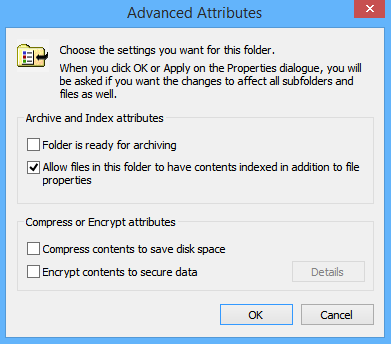
Da biste komprimirali datoteku ili mapu, prvo je morate pronaći u „File Explorer“. Nakon što ga pronađete, kliknite desnom tipkom miša na njega i odaberite "Svojstva", a zatim "Napredno". Jednostavno potvrdite okvir uz "Stisnite sadržaj da biste uštedjeli prostor na disku" i kliknite "U redu".. Ako ste odlučili za stvaranje mapa komprimirati mapu, a ne datoteku, Windows će vas pitati da li želite komprimirati i podmape i datoteke.
Poništavanje postupka jednako je jednostavno - vratite se na prozor naprednih atributa i poništite isti okvir.
Smanjite prostor koji se koristi za vraćanje sustava
Iako Vraćanje sustava nije sigurno Vraćanje sustava ne radi? 5 ispravci za Windows 7 i 10Vraćanje sustava sprema vaše računalo od katastrofe. Ali što ako vam sustav System Restore nije uspio? Imamo popravak. Čitaj više , omogućuje vam vraćanje konfiguracije vašeg sustava na prethodno razdoblje. To je način da poništite promjene sustava na računalu bez utjecaja na vaše osobne datoteke, poput e-pošte, dokumenata ili fotografija.
Iako je ovo važna razina zaštite od neočekivanih promjena uzrokovanih lošim upravljačkim programima, ključevima registra, sistemskim datotekama i instaliranim programima, sigurnosne kopije razumljivo koriste puno prostora na disku.

Da biste smanjili količinu memorije koja se koristi za stvaranje točaka vraćanja, otvorite svoju "Upravljačku ploču" pretraživanjem izbornika Start ili trake sa Charms, odaberite "System" i kliknite na "System protection" iz izbornika na lijevoj strani.
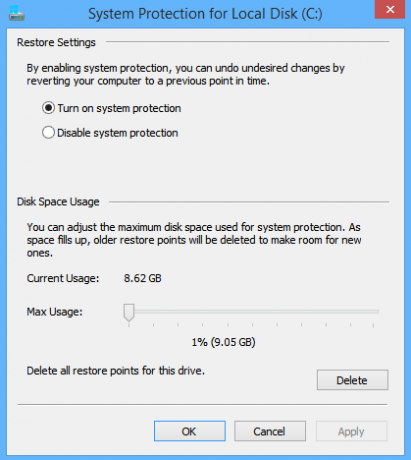
Jednom kada se otvori novi prozor odaberite karticu "Zaštita sustava", a zatim kliknite na konfiguriranje. Pojavit će vam se prozor koji sadrži "Upotreba prostora na disku" i kliznu ljestvicu. Jednostavno povucite klizač da biste iskoristili više ili manje prostora.
Koristite internetsku pohranu ili vanjski tvrdi disk tvrtke OneDrive
Ovo je očito, ali još uvijek je iznenađujuće koliko ljudi čuva sve svoje datoteke na lokalnom stroju. Iako je prirodno prikupljati stare fotografije i osobne dokumente, vrlo malo ih ljudi pregledava dovoljno često da bi se opravdao koristeći sav taj prostor na glavnom računalu.
Umjesto toga, trebali biste razmotriti korištenje vanjskog tvrdog diska ili rješenje temeljeno na oblaku. Microsoftovo vlastito rješenje temeljeno na oblaku, OneDrive (ranije SkyDrive), integriran je u sve Windows 8 strojeve. Kada spremite datoteku ili mapu, to ćete moći pronađite OneDrive naveden u lijevom stupcu lokacija SkyDrive za Windows 8: App za pohranu u oblaku i moderni preglednik datotekaImate Windows 8? Tada imate SkyDrive, a u kombinaciji s Microsoftovim računom dobivate 7 GB besplatne pohrane. SkyDrive je rješenje za pohranu u oblaku, a ujedno je i moderni istraživač datoteka. Čitaj više na vašem računalu. Nude 7 GB besplatno, no ako to nije dovoljno, Google Drive nudi korisnicima 1 TB za 9,99 USD mjesečno.
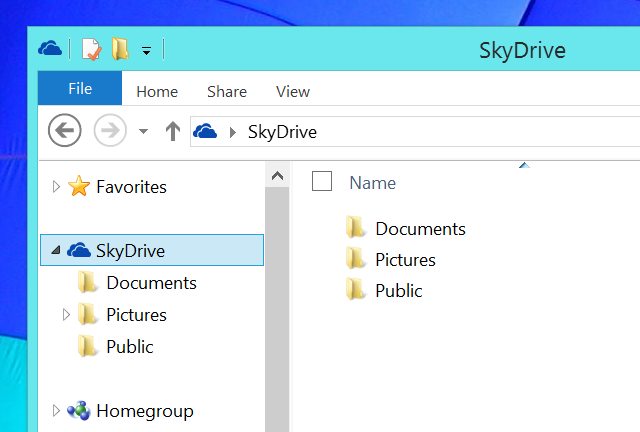
Ako vas više zanima vanjski tvrdi disk, Seagate Na Amazonu je dostupan 1 TB vanjski tvrdi disk za 69,99 dolara, dok je masivan Model TB dostupan je za samo 150,39 USD (pogledajte naš vodič za neke od najbolji vanjski tvrdi diskovi koje možete kupiti Najbolji vanjski tvrdi diskovi koje biste trebali razmotriti o kupnji [Gadget Corner]Ah, vanjski tvrdi disk. Ovog neispričanog junaka svijeta gadgeta možete pronaći na gotovo bilo kojem stolu geekova, obično zaguranog iza monitora ili u ladici. Ipak je super ... Čitaj više ). Mogli ste i diskretno povećati pohranu Windowsa vanjsku SD karticu Kako povećati prostor za pohranu na Windows 8.1 uređajima sa SD karticamaUređaji sa sustavom Windows 8.1, čak i tableti, puni su računala i često podržavaju SD kartice. Izvrsni su za vanjsko pohranjivanje biblioteka, datoteka za preuzimanje i SkyDrive. Pokazat ćemo vam kako najbolje iskoristiti dodatni prostor za pohranu. Čitaj više , iako, ukoliko ne postignete brzu brzinu prijenosa, možda nećete vidjeti dovoljne rezultate za svakodnevno korištenje.
Prostori za pohranu dobar su način za upravljanje datotekama ako odaberete ovu metodu. To su virtualni pogoni koji se pojavljuju u File Exploreru, a ovisno o načinu na koji ih postavite, mogu poboljšati performanse, zaštititi datoteke od neuspjeha pogona i poboljšati učinkovitost pohrane. Da biste stvorili prostor za pohranu, potražite "prostore za pohranu" na traci Charms i kliknite na ikonu. Ova značajka nije dostupna u sustavu Windows 7 i starijim verzijama.

Vaši savjeti?
Zapamtite, ako sve drugo ne uspije, možete pokušati povećajte veličinu diska pomoću starog tvrdog diska Kako osloboditi prostor na disku bez dizanja u sustav WindowsNe možete se više dizati u Windows zbog malog prostora na disku? Jednostavno možete osloboditi prostor bez dizanja u operativni sustav koristeći prave alate. Mi vam pokazujemo kako. Čitaj više s neiskorištenog računala ili pristupa vašem starom računalu putem Linuxa. To nije lak poduhvat i ne preporučuje se ako niste jako iskusni. Brisanje svih datoteka i podataka s starog tvrdog diska je jednostavno i ne zahtijeva čak da uključite računalo!
Kako štedite prostor na disku? Koristite li alate drugih proizvođača ili se oslanjate na Microsoftove ugrađene značajke? Jeste li vam ikada ostali bez pamćenja i bili prisiljeni poduzeti neke od naših savjeta? Javite nam u komentarima u nastavku.
Dan je britanski emigrant koji živi u Meksiku. Glavni je urednik za sestrino mjesto MUO-a, Blocks Decoded. U raznim je vremenima bio društveni urednik, kreativni urednik i urednik financija za MUO. Možete ga naći kako luta po izložbenom podiju na CES-u u Las Vegasu svake godine (PR ljudi, obratite se!), A on čini puno stranica iza scene...